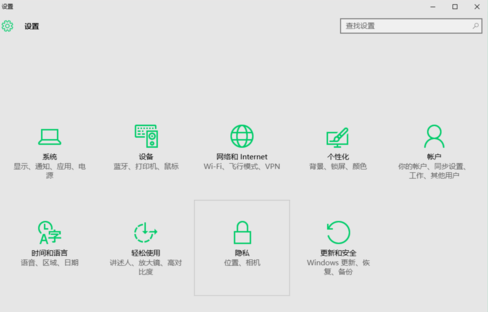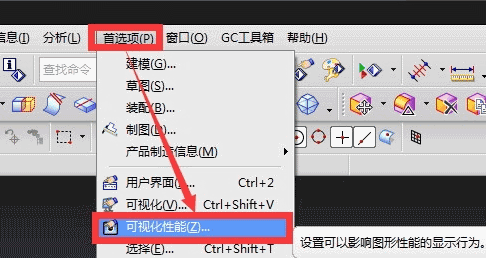操作方法
打开浏览器,点击“工具”选项,找到“兼容性视图设置”,进入设置页面后点击“添加”就可以添加需要设置兼容性视图的网页,完成设置后点击“关闭”即可。

浏览器使用技巧
1、可以使用Microsoft账号登录,登录后可以保存书签。
2、浏览器支持个性化设置,用户可以调整浏览器的布局,比如头像登录框、插件栏。
3、在浏览器的设置界面,用户可以找到清除浏览数据选项,点击即可清空历史记录,在浏览器的设置界面可以调整浏览器下载文件的保存路径。
4、浏览器在使用过程中会产生大量缓存,会拖慢浏览器运行速度,需要及时清理。
资料拓展
Internet Explorer,是微软公司推出的一款网页浏览器。原称Microsoft Internet Explorer(6版本以前)和Windows Internet Explorer(7、8、9、10、11版本),简称IE。在IE7以前,中文直译为“网络探路者”,但在IE7以后官方便直接俗称"IE浏览器"。